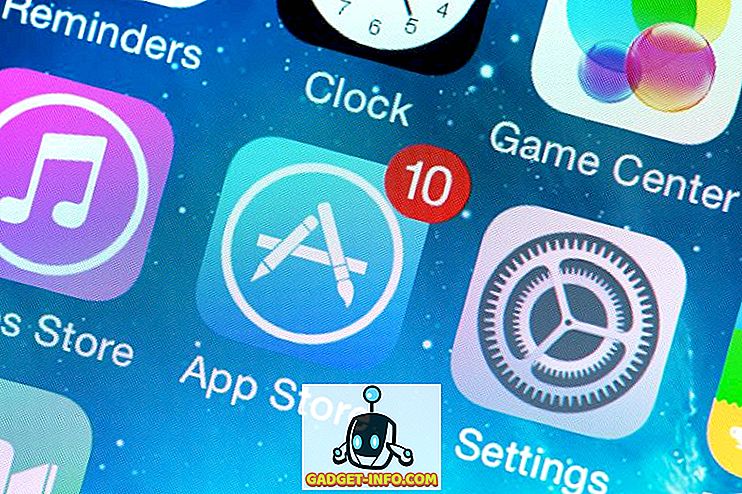Після того, як його користувачі чекають досить довгий час, Apple нарешті випустила можливість зробити груповий виклик FaceTime своїм останнім оновленням iOS 12 і macOS Mojave. Завдяки цій новій здатності тепер користувачі можуть робити групові FaceTime дзвінки до 32 осіб. Я також люблю реалізацію групи FaceTime від Apple, оскільки вона автоматично приводить абонента, що говорить, у першу чергу, так що ви завжди знаєте, хто говорить. Apple також дозволяє ініціювати виклики групи FaceTime кількома способами. У цій статті ми розглянемо всі ці методи, показуючи, як зробити виклик групи FaceTime на iPhone та Mac.
Здійснення групових викликів FaceTime на iPhone і Mac
Як я вже сказав, є кілька способів запустити виклик FaceTime групи на вашому iPhone і Mac, і ми будемо проходити всі ці методи. По-перше, ми побачимо кроки, які ви можете зробити на вашому iPhone, щоб зробити групові FaceTime дзвінки, а потім ми перейдемо на Mac.
Як зробити виклики FaceTime групи на iPhone і iPad
Хоча я буду використовувати скріншоти, зроблені на iPhone для демонстрації цих кроків, вони будуть працювати так само на вашому iPad. Отже, чи ви використовуєте iPhone або iPad, ви зможете ініціювати виклик групи FaceTime.
Початок виклику групи FaceTime Використання програми FaceTime
Початок виклику групи FaceTime за допомогою програми FaceTime - це, мабуть, найпростіший спосіб розпочати груповий виклик FaceTime. Використовуючи функцію FaceTime, ви можете запустити груповий виклик FaceTime відразу або спочатку почати виклик FaceTime, а потім додати інших учасників . Ось як ці дві роботи:
Початок виклику групи FaceTime
- Спочатку запустіть програму FaceTime, а потім натисніть кнопку "+", щоб розпочати виклик FaceTime . Тепер натисніть кнопку "+" у полі "Кому:", щоб додати контакти.

2. Виберіть контакт, за яким потрібно зателефонувати, торкнувшись його імені. Тепер знову натисніть кнопку "плюс", щоб додати інший контакт, щоб зробити груповий виклик FaceTime . Ви можете повторити цей процес, доки не буде додано всіх учасників або не буде досягнуто ліміту 32 абонентів. Після додавання всіх контактів натисніть кнопку відео, щоб здійснити виклик.

Порада Pro: Вам не обов'язково натискати кнопку + в полі контакту та вибирати контакти один за одним. Можна безпосередньо ввести ім'я контакту і вибрати їх з поля пошуку.
Початок виклику FaceTime та запрошення приєднання інших учасників
Запустіть виклик FaceTime, як це зазвичай робите. Тепер натисніть на трьохточкове меню . Натисніть кнопку "Додати людину", щоб додати до дзвінка більше абонентів. Тепер виберіть особу, яку потрібно додати до дзвінка.

Запуск групи викликів FaceTime за допомогою програми App
Додаток повідомлень робить його досить легким для ініціювання виклику FaceTime групи. Насправді, якщо існує фіксована група друзів або сім'ї, до якої ви завжди здійснюєте виклики, легше ініціювати цей виклик із програми "Повідомлення", ніж програма "FaceTime". Ось як ви можете це зробити:
- Торкніться групового чату, учасникам якого ви хочете зробити груповий виклик FaceTime, а потім торкніться області "members", позначеної на малюнку нижче .

- Тепер потрібно лише натиснути на кнопку відео FaceTime, і почнеться виклик групи FaceTime.

Як зробити виклики FaceTime групи на Mac
Так само, як ви можете робити групові дзвінки FaceTime на iPhone або iPad, ви можете використовувати свій Mac для групових викликів FaceTime. Це схоже на те, як ви здійснюєте виклики на своєму iPhone, і ось як це робиться:
- Запустіть програму FaceTime на комп'ютері Mac, а потім додайте контакти або за допомогою імені, або додавши номер телефону або ідентифікатор електронної пошти контактів . Додайте до 32 контактів, а потім натисніть кнопку "Відео", щоб почати виклик.

От і все. На жаль, t тут немає способу ініціювати виклик FaceTime групи на Mac, використовуючи групу iMessage на даний момент . Однак, як тільки ви зробите груповий виклик FaceTime, він зберігається у вашій останній історії викликів, дозволяючи вам з'єднуватися з цілою групою без необхідності проходити вищезгаданий процес знову і знову.
FaceTime з кількома контактами за допомогою групи FaceTime
Хоча Apple запізнилася з груповою відеовикликом, її реалізація є однією з найкращих, яку я бачив у бізнесі. Мені дуже подобається, як відео людини стає більшим, коли він починає говорити, оскільки це допомагає виявити їх. Це особливо зручно, коли на виклику FaceTime є багато людей. Я сподіваюся, що ви знайдете цей підручник легко дотримуватися. Якщо у вас виникли проблеми, коментар нижче, і я відповім на всі ваші запитання якомога швидше.